苹果怎么把字体调小
更新时间:2024-01-22 10:02:19作者:jiang
如何调整iPhone的字体大小一直是许多用户关心的问题,iPhone作为一款智能手机,提供了多种个性化设置选项,包括字体大小调整功能。通过调整字体大小,用户可以根据自己的需求和喜好来优化显示效果,使阅读更加舒适。苹果为了满足用户的不同需求,设计了简单易用的字体大小调整方法,下面将介绍如何在iPhone上调整字体大小。
步骤如下:
1.打开iPhone手机后,在苹果桌面里找到【设置】,如下图所示。
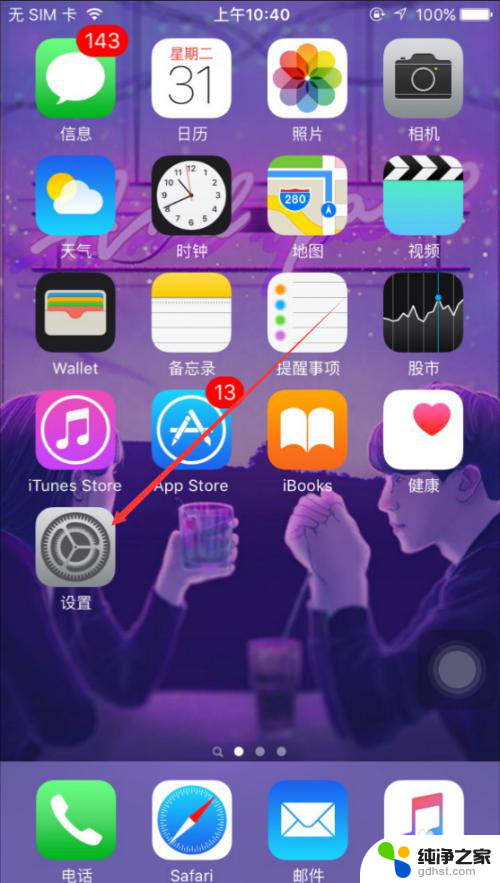
2.在苹果设置界面里直接点击【显示与亮度】,如下图所示。
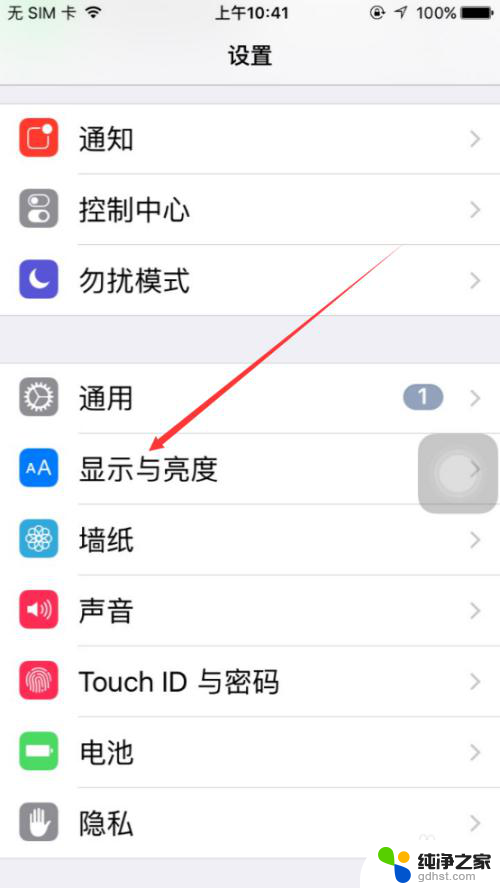
3.在显示与亮度界面上,点击【字体大小】,如下图所示。
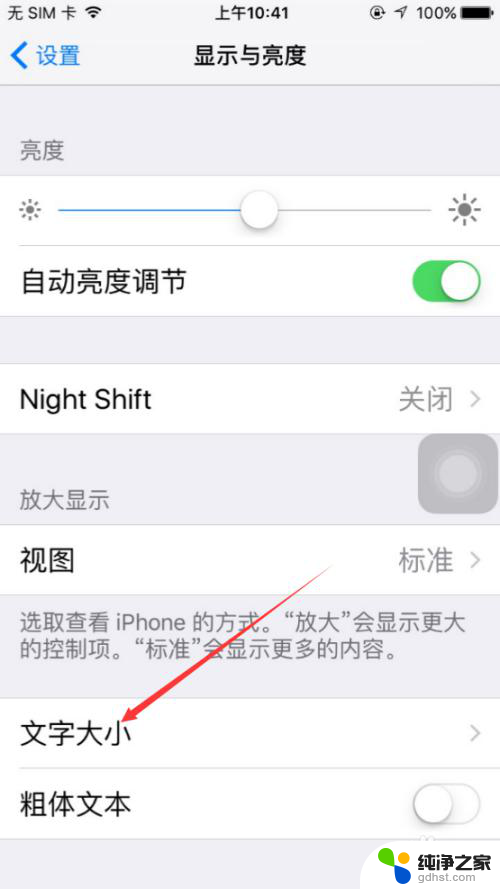
4.在苹果手机字体大小界面里可以看到有个滑块,移动滑块可以调整文字大小。如下图所示。
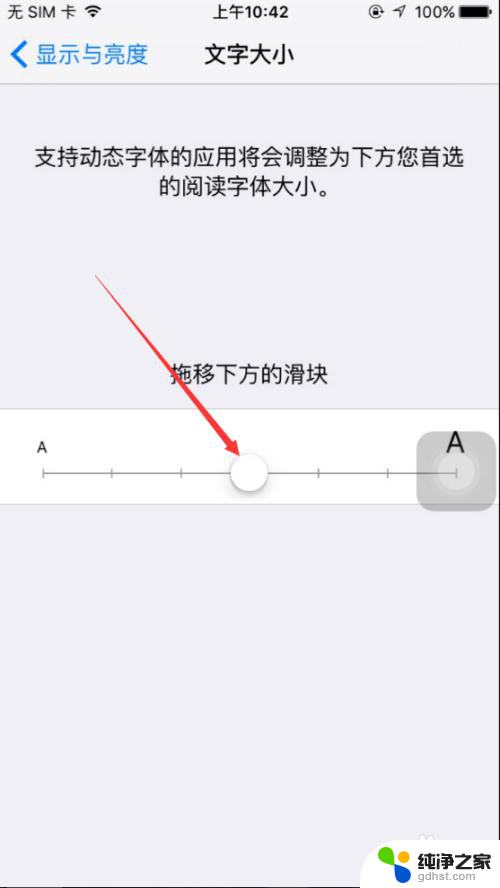
5.将下面的滑块向右滑动后,上面的文字对应的变大了,如下图所示。
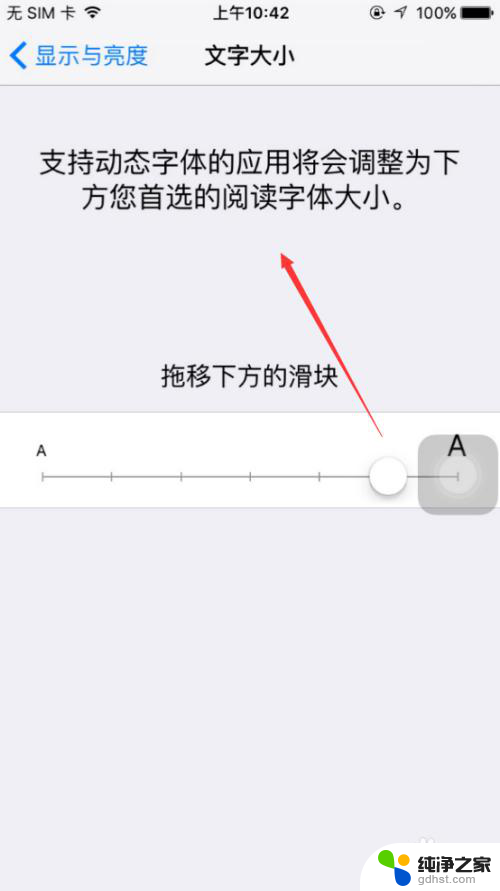
6.设置好苹果文字大小后,我们在打开备忘录,输入几个文字看看效果吧。
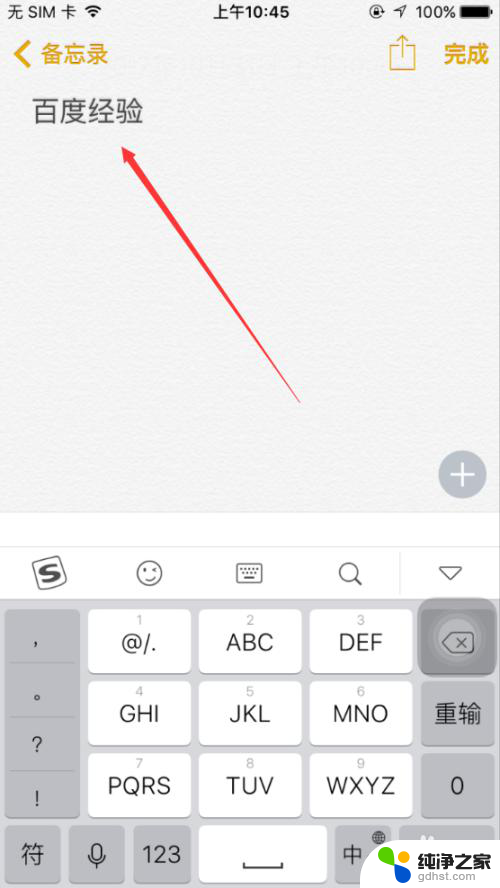
以上是关于如何将字体调小的全部内容,如果有遇到相同问题的用户,可以参考本文中介绍的步骤进行修复,希望对大家有所帮助。
- 上一篇: 如何清理手机桌面无用的图标
- 下一篇: wps在word中如何能向excel中一样选中数字即自动求和
苹果怎么把字体调小相关教程
-
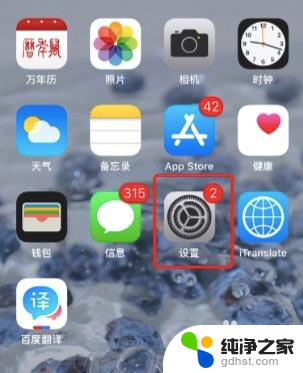 苹果怎么调整打字声音大小
苹果怎么调整打字声音大小2023-11-16
-
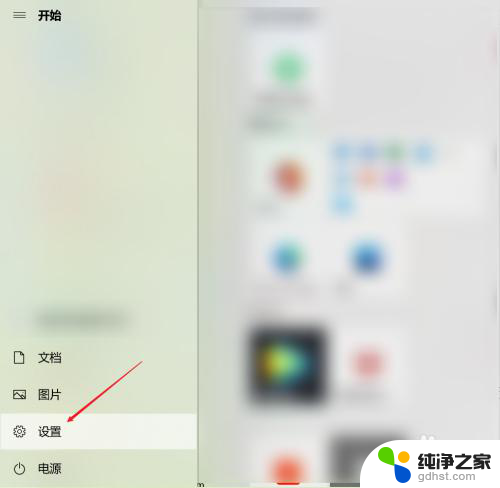 电脑显示屏调字体大小怎么调
电脑显示屏调字体大小怎么调2024-05-28
-
 电脑字体大小怎么调小
电脑字体大小怎么调小2024-02-06
-
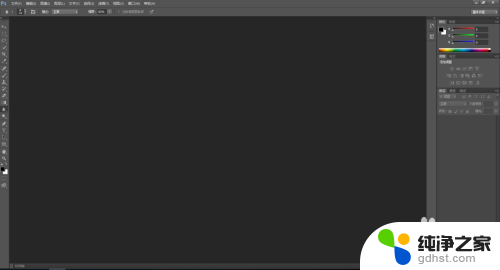 怎么把ps的字体调大
怎么把ps的字体调大2024-08-26
电脑教程推荐